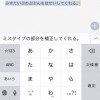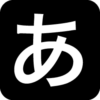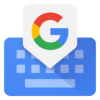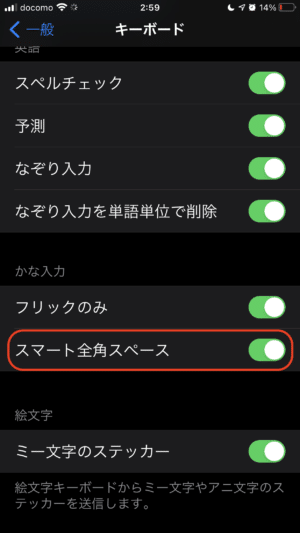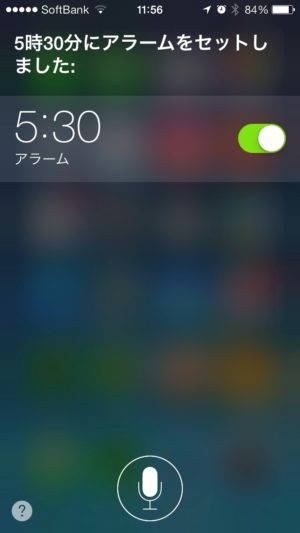iPhoneのユーザー辞書が同期しない場合はMacで対処、完全解決
Appleの日本語入力は、iPhoneとMacでユーザー辞書の内容が同期されるので、使い込んでじっくりとユーザー辞書を育てていけば最も手になじむ日本語入力になる可能性があります。
ところが、この肝心の辞書同期がうまく動かいないことが多いんですよね。
いくつかの方法を試した結果、少なくとも自分の環境では完全に解決できたので、その方法を紹介します。

ユーザー辞書をバックアップ
一度全ての登録単語を削除することになるので、バックアップを取っておきます。
方法は簡単で、Macでユーザー辞書(システム環境設定>キーボード>ユーザ辞書)の単語を全て選択して、デスクトップにドラッグ&ドロップします。
「ユーザ辞書.plist」というファイルができますので、それを削除しないように気をつけます。
iCloudの設定を確認
ユーザー辞書の同期は、iCloud Drive上にユーザーからは見えないファイルを置いて、それを各デバイスから読むこむという仕組みになっているようです。MacでもiPhoneでも、iCloud Driveがオンになっていることを確認します。
Mac
システム環境設定 > iCloud
で「iCloud Drive」にチェックが入っていることを確認
iOS
設定アプリ > iCloud
で「iCloud Drive」がオンになっていることを確認
Macの辞書ファイルを削除
所有している全てのMacの、ユーザー辞書ローカルファイルを削除します。
ファインダーで「移動>フォルダへ移動…」を選択して、「~/ライブラリ」と入力します。
これで普段は見えない「ライブラリ」フォルダに移動できますので、「Dictionaries > CoreDataUbiquitySupport」の中にある「ユーザー名~」というフォルダを削除します。
同期に関係するフォルダを削除
Macで操作をしますが、Finderでは表示されないフォルダにアクセスするので、ターミナルアプリを使ってコマンドラインで作業します。簡単なので、コマンドに慣れていない人でも大丈夫です。
- ターミナルを起動
アプリケーション > ユーティリティ > ターミナル
を起動します。
- フォルダへ移動
Finderでフォルダを開くのと同じ意味の操作を、「cd」コマンドで行います。
cd ~/Library/Mobile\ Documents/com\~apple\~TextInput/
- 既存の辞書をバックアップ
既存のユーザー辞書の名前を変更して、バックアップします。
mv Dictionaries Dictionaries_bkup
この操作は、Macが複数ある場合でもどれか一台だけ行えば大丈夫です。
- Macを再起動
Macを再起動します。作業はこれだけ。僕の場合は再起動しなくても復活しました。
1分くらい待っていれば、iPhone / iPad / Mac 間の辞書が同期されるようになります。
同期が復活した直後はたぶん、ユーザー辞書がまっさらになって「omw: On my way!」だけが登録された状態になると思います。
まっさらになったユーザー辞書に、Macのデスクトップに保存しておいた「ユーザ辞書.plist」を、システム環境設定アプリ内の単語登録のウインドーにドラッグ&ドロップして、単語を復活させます。
しばらく待っていれば、iPhone/iPad/Macがそれぞれ複数あっても、全部で同期が始まって、登録していた単語が復活するはずです。
- 古いユーザー辞書を削除
同期が復活したのを確認したら、古いユーザー辞書はもう不要なので削除します。
ターミナルで以下のコマンドを入力します。
rm -r ~/Library/Mobile\ Documents/com\~apple\~TextInput/Dictionaries_bkup
問題はMacだった
Macでユーザー辞書に関係するファイルは二箇所にあるみたいですが、iPhoneやiPadとの同期に関わっているのは、ライブラリのMobile Documents内にある方だったようです。ここに頻繁に問題が起きて、iOSとの同期ができなくなっていたと思われます。
iPhone や iPad では何もしなくても同期が復活しますので、面倒がなくていい解決方法ではないでしょうか。
というより、iPhone や iPad では何もしない方が良いです。Macで作業している時に iPhone/iPad の電源が切れていたりネットワークに繋がっていない状態だと、同期の復活から仲間外れにされます。
もし上記の方法でiPhone側の同期が復活しない場合は、強制再起動を試してみましょう。僕の場合はこれで復活しなかったことがないです。今のところ。
【こちらを参照しました】
http://ottan.xyz/osx-ios-dictionary-1734/
【別の解決方法】
今回の方法で解決しない場合は、ごりゅご氏が紹介している方法をお試しください。
http://goryugo.com/20151008/sync_user_dictionary/

 https://iphone-lab.net/post-394695-394695/
https://iphone-lab.net/post-394695-394695/
 https://iphone-lab.net/mac-japanese-input-method-415389/
https://iphone-lab.net/mac-japanese-input-method-415389/